Windows 10で機能しないVLCホットキーとショートカットを修正
その他 / / August 10, 2022
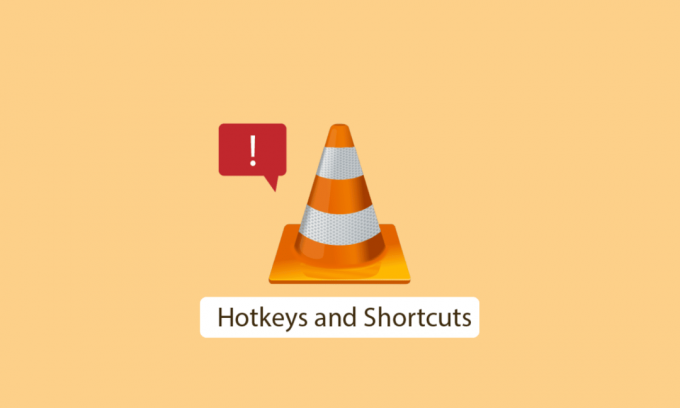
VLC (VideoLAN Client) Media Player は、メディアを再生するためのオープンソースの無料アプリケーションです。 VLC メディア プレーヤーは、幅広いビデオおよびオーディオ形式をサポートすることでよく知られており、再生することができます。 従来のソフトウェアや Windows のデフォルトでも再生できない、サポートされていないファイル形式 プレーヤー。 これにより、VLC はメディアの互換性を高めるための優れた選択肢になります。 人々は、マウスを使用する必要のない VLC ショートカット (ホットキーとも呼ばれます) を使用します。 これは優れた機能ですが、ユーザーは VLC ショートカットとホットキーが機能しないと報告しています。 これは、VLC ホットキーを使用する場合に問題になる可能性があります。 この特定の問題を解決する方法とグローバル ショートカットを有効にする方法を探している場合は、 右の記事、ここで問題を解決し、VLC ホットキーを使い始める方法をいくつか紹介します。 始めました。
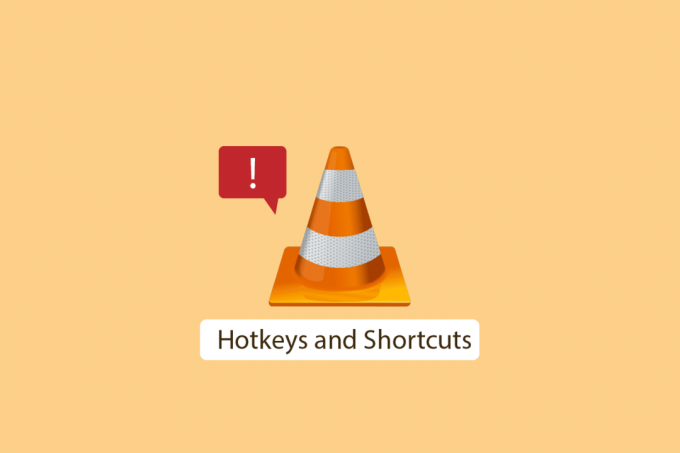
コンテンツ
- Windows 10で機能しないVLCホットキーとショートカットを修正する方法
- 方法 1: USB 接続を別のポートに接続する
- 方法 2: キーボードをきれいにする
- 方法 3: VLC ショートカットを有効にする
- 方法 4: VLC Media Player を更新する
- 方法 5: キーボード レイアウトを変更する
- 方法 6: キーボードのトラブルシューティング ツールを実行する
- 方法 7: VLC 設定を適切に保存する
- 方法 8: 他のアプリケーションを閉じる
- 方法 9: ヒューマン インターフェイス デバイス サービスを有効にする
- 方法 10: VLC Media Player を再インストールする
Windows 10で機能しないVLCホットキーとショートカットを修正する方法
修正方法に移る前に、この問題が発生する理由についていくつかのポイントを見てみましょう
- ホットキーの適用時に変更を保存しない
- キーボードが VLC メディア プレーヤーと競合する
- キーボード配列の不具合
- VLC インストールの問題
- VLC メディア プレーヤーのバグ
- 他のアプリとの競合
- VLC プレーヤーのホットキーが有効になっていません
方法 1: USB 接続を別のポートに接続する
キーボードが USB で給電されている場合は、別の USB ポートに変更してみて、それが機能するかどうかを確認できます。 は、現在の USB ポート接続の接続に問題があるため、キーボード機能の一部を使用できません 仕事。 別のポートに接続すると、これに関連する問題が解決されます。 キーボードが PS/2 接続に基づいている場合、この方法はコンピュータごとのハブごとにしかないため、うまくいかない可能性があります。
方法 2: キーボードをきれいにする
この解決策は明白かもしれませんが、コンピューターやラップトップのキーボードにはほこりやその他のものが蓄積されます。 時間が経つにつれてパーティクルが発生すると、一部のキーボード ボタンが意図したとおりに正しく機能しなくなる可能性があります。 この問題を解決するには、キーボードを柔らかい布で物理的に拭き、ほこりの粒子を取り除きます。 さらに、キーボードのクリーニング専用に設計された柔らかいブラシを使用することも役立ちます。

方法 3: VLC ショートカットを有効にする
グローバル ショートカットは、グローバル ホットキーを理解するのに便利な機能です。 ホットキーまたはショートカットとは何かを説明しましょう。 ホットキーは、デフォルトのキーボードの組み合わせ、またはユーザーが自由に割り当てることができるキーボードの組み合わせです。 このホットキーは、アプリの特定の機能 (音量を上げるなど) に割り当てられます。ホットキーの主な利点は、マウスを使用する必要がないことです。 ホットキーとは何かがわかったので、グローバル ショートカットはユーザーによって割り当てられるものですが、 違いは、それらはどのアプリケーションでも機能しますが、通常のホットキーは特定のアプリケーションでのみ機能することです 応用。 VLC でグローバル ショートカットを有効にするにはどうすればよいですかという質問があるかもしれません。 指定された手順に従うグローバル ショートカットを有効にするには
1 を押す Windows キー、 タイプ VLC メディア プレーヤーをクリックしてから、 開ける.

2. 案内する ツール メニュー。
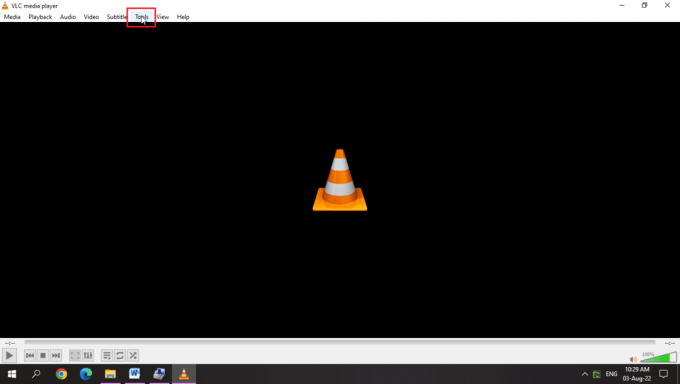
3. 次に、 環境設定 オプション。

4. 次に、に行きます ホットキー タブ。
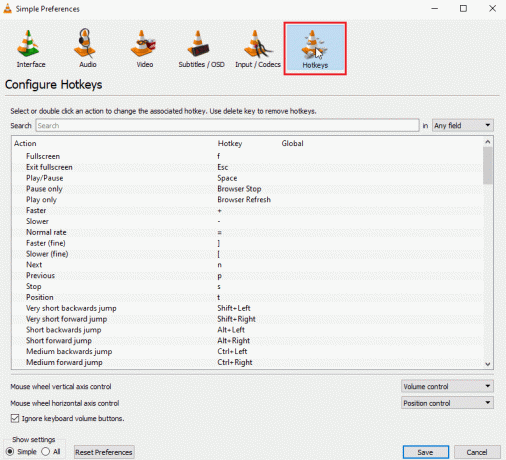
5. そのタブで、以下 グローバル 割り当てることができる見出し グローバルホットキー.
6. 使う ホットキーの組み合わせ 保存するため。
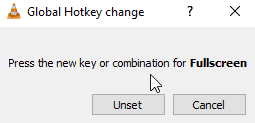
7. たとえば、 Ctrl + Enter キー フルスクリーン用に一緒に。
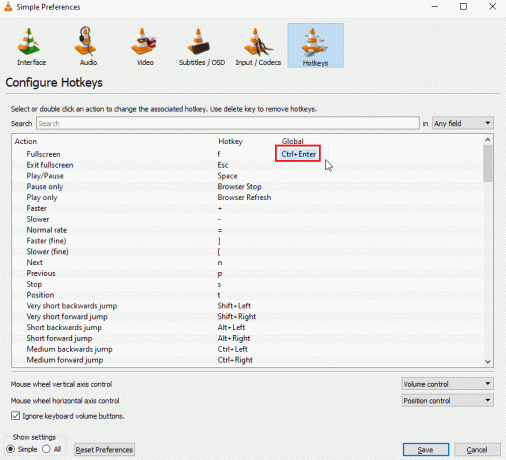
8. クリックしてください 保存 オプション。
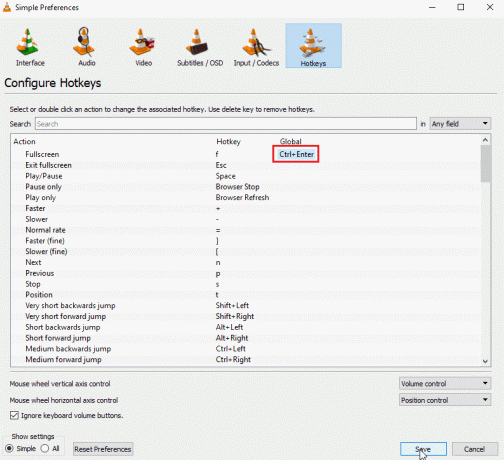
また読む:VLCを使用してWindows 10でビデオをカットする方法
方法 4: VLC Media Player を更新する
VLC メディア プレーヤーは、ユーザーから報告された不具合やバグに対処する頻繁な更新を展開します。 VLC の更新は、VLC メディア プレーヤーに関連する問題を解決するための最初のステップです。
1. 開く VLC メディア プレーヤー.

2. クリック ヘルプ
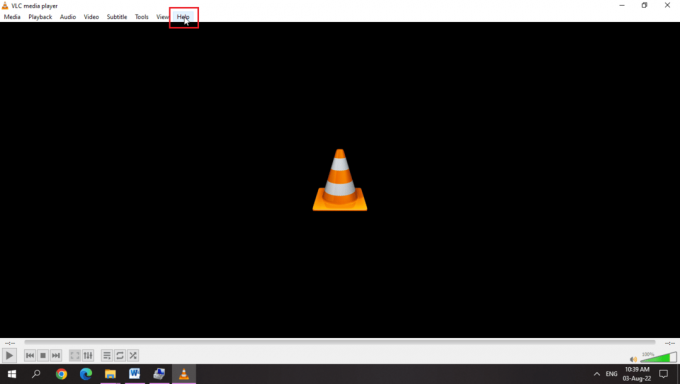
3. 次に、をクリックします アップデートを確認

4. VLC は VLC の最近の更新を確認します
5. 利用可能な場合は、VLC の新しいバージョンをインストールできます
方法 5: キーボード レイアウトを変更する
ユーザーの場合、キーボード レイアウトが異なると VLC ホットキーの問題が発生します。 適切な Windows キーボード レイアウトを選択すると、この問題が解決されます。
1. 言語ボタンをクリックするか、英語を第一言語として使用している場合は、 英語 ボタン
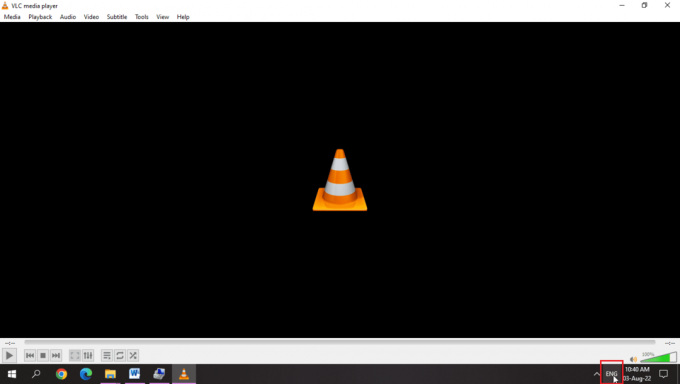
2. 言語によってアイコンが異なります。そのアイコンをクリックし、適切なキーボード レイアウトを選択して問題を解決してください。
3. 選ぶ 英語 (米国) US キーボード 問題を解決するためのレイアウト

また読む:VLC が UNDF 形式をサポートしていない問題を修正する方法
方法 6: キーボードのトラブルシューティング ツールを実行する
VLC ホットキーなどのキーボード ショートカットの問題には、便利な Windows トラブルシューティング ツールがあります。 トラブルシューティングを実行して、解決できる可能性のある問題があるかどうかを確認できます。
1. を押します。 Windows + I キー 同時に開く 設定.
2. クリック 更新とセキュリティ 設定。

3. 今、クリックしてください トラブルシューティング 左ペインのメニュー。
4. 下にスクロールしてクリックします キーボード トラブルシューター。
5. 次に、をクリックします トラブルシューティング ツールを実行する.

6. フォローする 画面上の指示 問題が検出された場合に修正を適用します。
方法 7: VLC 設定を適切に保存する
VLC メディア プレーヤーを適切に終了しないと、VLC ホットキーの問題が発生し、この VLC ショートカットとホットキーが機能しない問題を解決できます。
1. を起動します VLC メディア プレーヤー.
2. クリックしてください ツール メニュー。
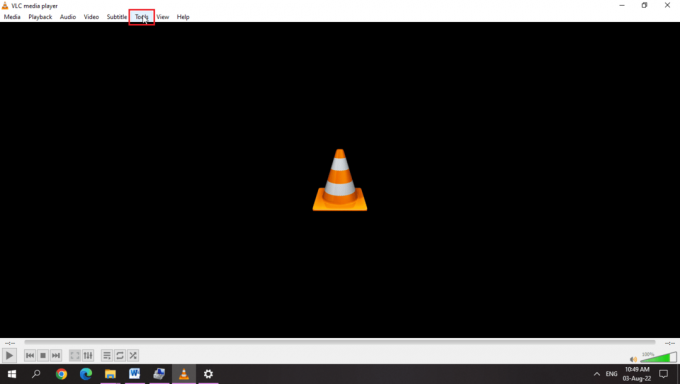
3. ここで、 環境設定 オプション。

3. シンプルな UI の場合は、 ラジオボタン のために 単純 オプションは下で選択されています 設定を表示.
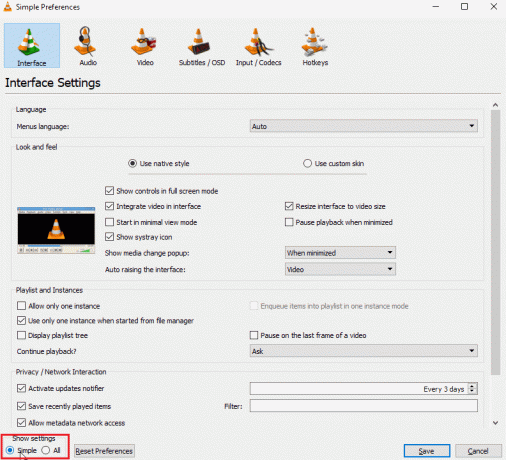
4. ウィンドウの上部にはタブが表示され、最後には ホットキー タブ。
5. ここでは、すべての機能とすべての ホットキー 機能に関連して、編集または変更できます。
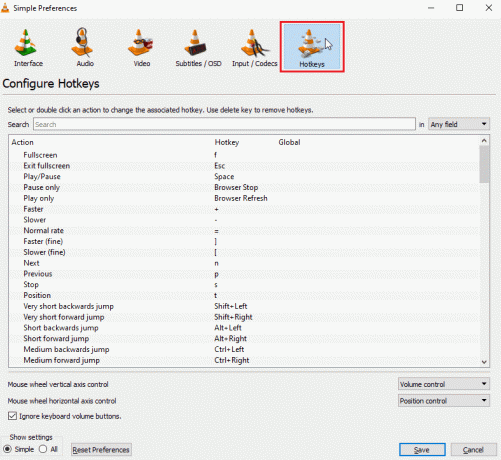
6. どのホットキーもマップされていない場合は、 設定をリセット 下のボタン 設定を表示 セクション。
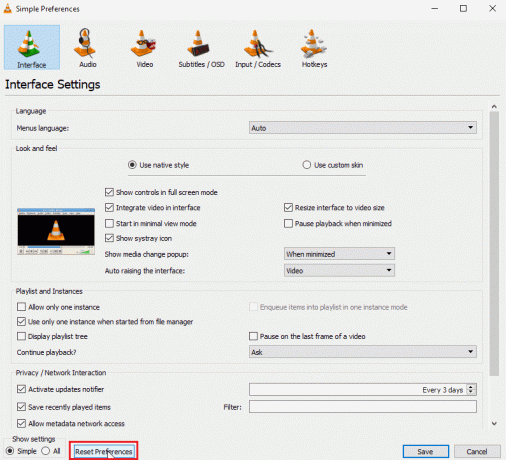
6. それらの操作が完了したら、 保存.
7. 今、閉じます VLC メディア プレーヤー.
8. を押します。 Ctrl + Shift + Esc キー 一緒に開く タスクマネージャー
9. クリック プロセス タブをクリックし、VLC プロセスを選択します。
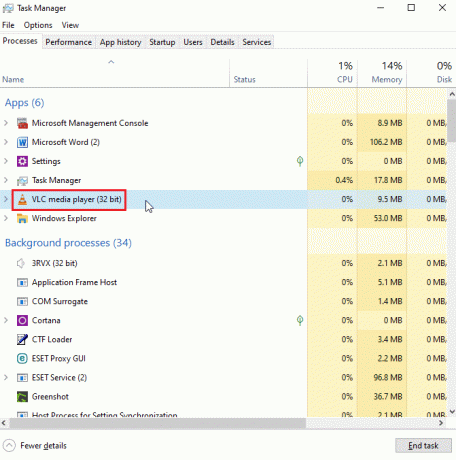
10. それを右クリックして、 タスクの終了 オプション。
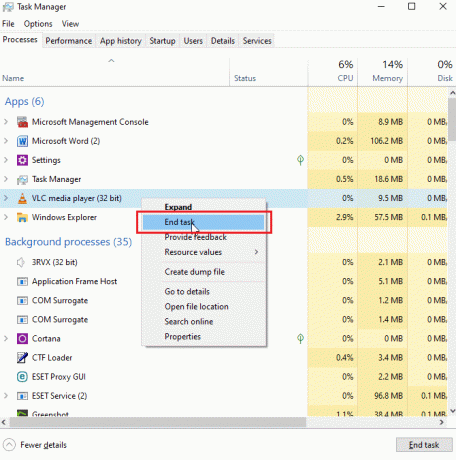
これにより、VLC ショートカットとホットキーが機能しない問題が解決されます
また読む:パソコンの全ショートカットキー一覧
方法 8: 他のアプリケーションを閉じる
ホットキーも使用する他のアプリを使用する場合、これらは VLC メディア プレーヤーのホットキーと競合する可能性があります。他のアプリが最初に初期化されてからホットキーが適用されると、問題が発生します。 私の場合、ホットキーで音量を上げる別のアプリがあり、VLC メディア プレーヤーと競合します。 私はこの方法に従います。このようなアプリケーションがあると思われる場合は、以下の手順に従ってください
1. でアプリを右クリックします。 タスクバー と競合する可能性があると思われる VLC メディア プレーヤー アプリ.

2. それで、 終了するアプリ.
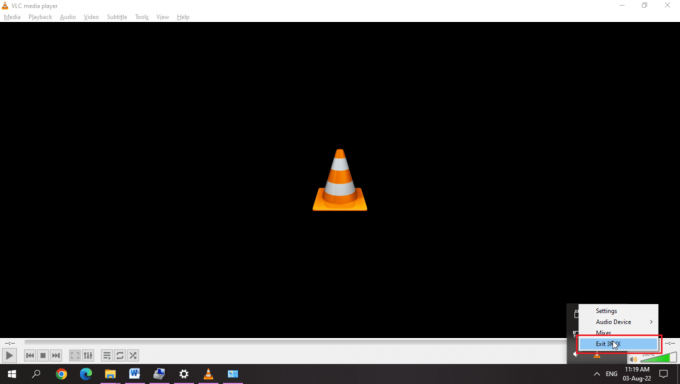
3. 今、 再起動 VLC メディア プレーヤー.
方法 9: ヒューマン インターフェイス デバイス サービスを有効にする
ヒューマン インターフェイス デバイスは、Windows で既定で有効になっている Windows サービスです。 このサービスの主な目的は、キーボード、マウスなどのさまざまな入力デバイスのホットキーを管理することです。 サービスが実行されているかどうかを確認します。 以下の手順に従って確認してください。
1. を右クリック このパソコン を選択します。 管理 オプション。
![この PC を右クリックして、[管理] をクリックします。](/f/a8b34e5e557b27d86c136cddf5d93f7d.png)
2. 下 サービスとアプリケーション セクションで、 サービス.
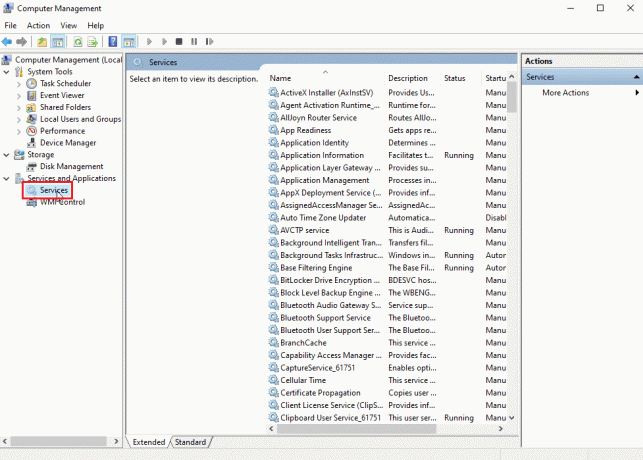
3. をダブルクリックします ヒューマン インターフェイス デバイス サービス.
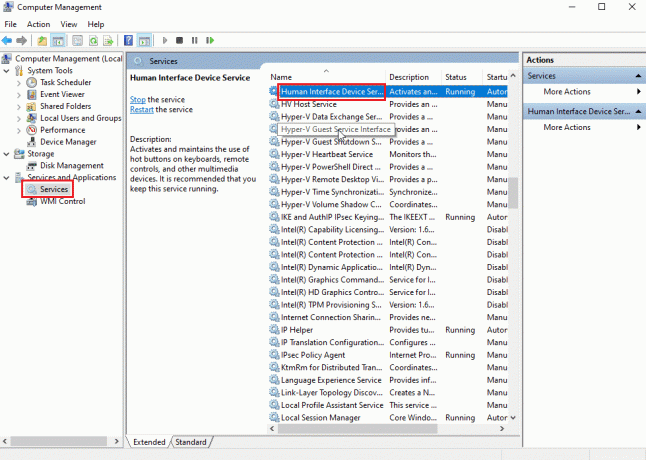
4. 下の図に示すようにサービスが実行されている場合はそのままにしておきますが、サービスが 無効 また 停止、次の手順に従って 有効 それ。
5. もし スタートアップの種類 は 無効をダブルクリックします。 ヒューマン インターフェイス デバイス サービスをクリックして スタートアップの種類 ドロップダウンメニュー。
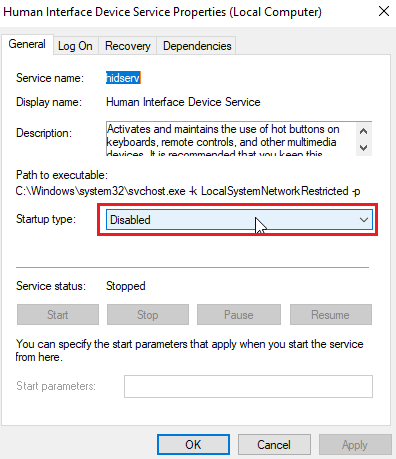
6. を選択 自動 ドロップダウン メニューからオプションを選択します。
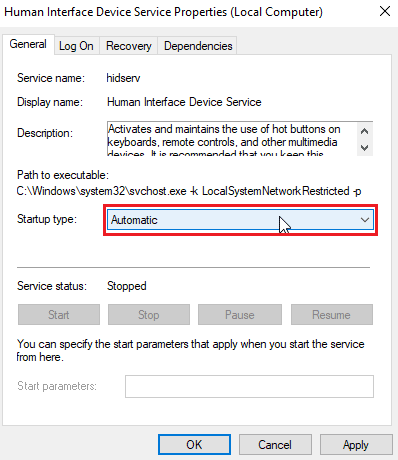
7. 次に、をクリックします 申し込み.
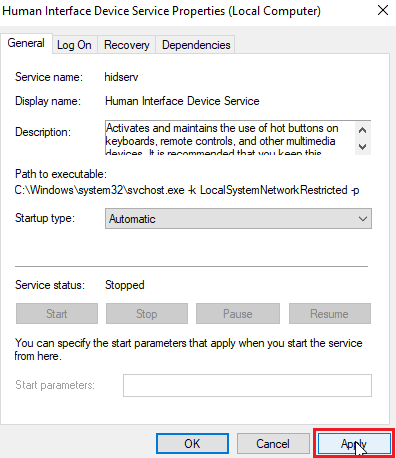
8. 今、クリックしてください 始める サービスを開始するには
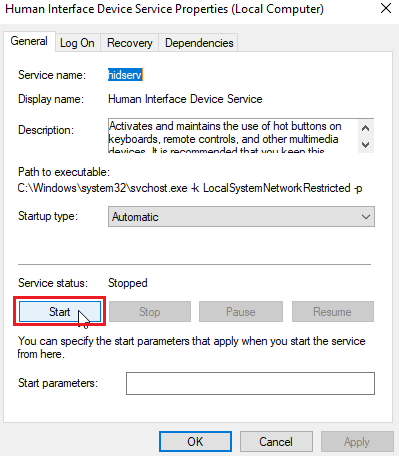
9. もし スタートアップの種類 に設定されています 自動 また マニュアル をダブルクリックします。 ヒューマン インターフェース デバイス サービスをクリックして 始める 下 サービス状況.
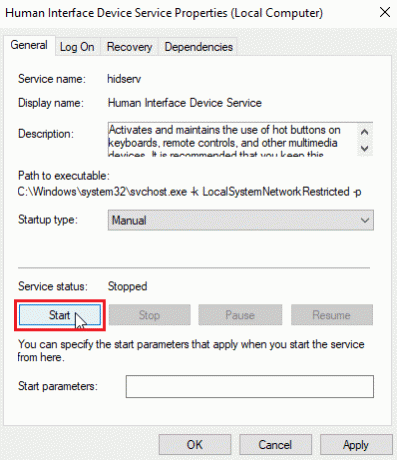
また読む:ワイヤレス自動構成サービス wlansvc が Windows 10 で実行されていない問題を修正する
方法 10: VLC Media Player を再インストールする
VLC ホットキーの問題は、ユーザーが誤って割り当てたことが原因である場合や、キーボード レイアウトに問題がある場合があります。 また、VLC メディア プレーヤー アプリケーション自体にエラーがある場合もあります。 以前に VLC メディア プレーヤーをアンインストールしたことがあり、オプションにチェックを入れるのを忘れた場合 以前のインストール設定を削除するの場合、いくつかのファイルが残っている可能性があります。 そのため、VLC メディア プレーヤーをアンインストールし、公式 Web サイトから VLC メディア プレーヤーをダウンロードしてインストールすることをお勧めします。
1. ヒット Windows キー、 タイプ コントロールパネルをクリックしてから、 開ける.

2. をセットする 表示 > カテゴリをクリックしてから、 プログラムをアンインストールする 下 プログラム セクション。
![[プログラム] カテゴリの [プログラムのアンインストール] オプションをクリックします。](/f/43ba5d2c20b6fb24e4edb9e0beb23e39.png)
3. をダブルクリック VLC メディア プレーヤー に アンインストール.
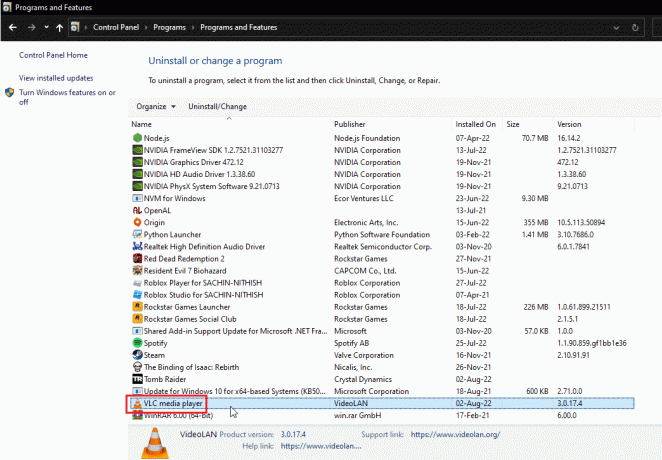
4. ダウンロード VLC メディア プレーヤー.

5. ダウンロード後、 セットアップファイル.
6. を確認してください 設定とキャッシュ オプションを削除する の中に コンポーネントを選択 セクション、

7. クリックしてください 次へ > オプション。
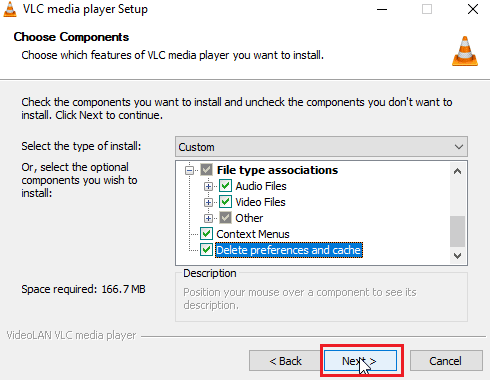
8. 次に、 移動先フォルダ そしてクリック インストール VLCメディアプレーヤーをインストールするには
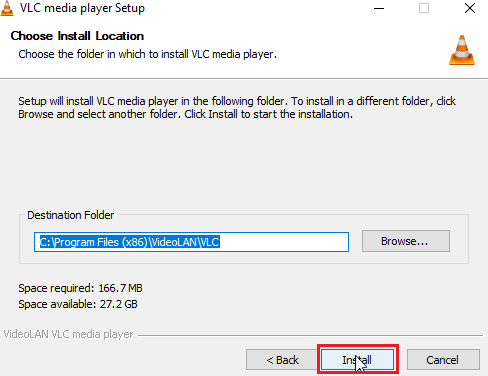
よくある質問 (FAQ)
Q1. グローバル ホットキーと通常のホットキーの違いは何ですか?
答え。 両者の主な違いは、 ユーザーがキーボードの組み合わせをグローバル ホットキーに割り当てると、どこでもトリガーできます 他のアプリを含む一方、 通常のホットキーでは、特定のアプリの使用中にのみキーボードの組み合わせを使用できます 割り当てられた場所。
Q2. キーボード ショートカットが機能しないのはなぜですか?
答え。 ショートカットが機能しない理由はさまざまです。上記のガイドに従って修正してください。 あなたもすることができます Windows スティッキー キーを使用する、ボタンを 1 回押すだけでキーの組み合わせを使用できます。
Q3. HID サービスとは何ですか? また、必要ですか?
答え。 ヒューマン インターフェイス デバイスは、キーボード、マウスなどの USB ベースのデバイス専用です。 サービスを有効にすると、 ホットキー機能の割り当て.
Q4. タスクバーの近くに言語設定があります。どうすればよいですか?
答え。 システムに 1 つの言語しかインストールしていない可能性があります。複数の言語をインストールすると、言語設定が タスクバー.
おすすめされた:
- ADB Device Unauthorized メッセージをバイパスする方法
- Windows 10でNetflixエラーコードNSES-404を修正
- Windows 10でVLCループビデオを作成する方法
- Windows 10でVLC字幕が機能しない問題を修正
修正方法に関する上記の記事を見つけていただければ幸いです。 VLC ホットキーとショートカットが機能しない 問題が役に立ち、問題を解決できたことを確認し、どの解決策が機能したかをお知らせください。また、同じことに関する提案や質問については、以下にコメントを残してください。 ありがとう!



